Excel: 범위 사이에서 난수 생성
Excel에서 범위 사이에 난수를 생성하는 방법에는 두 가지가 있습니다.
방법 1: RANDBETWEEN()을 사용하여 범위에서 임의의 정수 생성
=RANDBETWEEN(1, 10)
이 특정 수식은 1에서 10 사이의 임의의 정수를 생성합니다.
방법 2: RAND()를 사용하여 범위 내의 소수로 난수를 생성합니다.
=RANDBETWEEN(5, 14) + RAND()
이 특정 수식은 소수점 이하 자릿수가 5에서 15 사이인 임의의 값을 생성합니다.
다음 예에서는 각 방법을 실제로 사용하는 방법을 보여줍니다.
1단계: RANDBETWEEN()을 사용하여 범위에서 임의의 정수 생성
다음 공식을 사용하여 1에서 10 사이의 난수를 생성할 수 있습니다.
=RANDBETWEEN(1, 10)
A1 셀에 이 수식을 입력하고 Enter 키를 누릅니다.
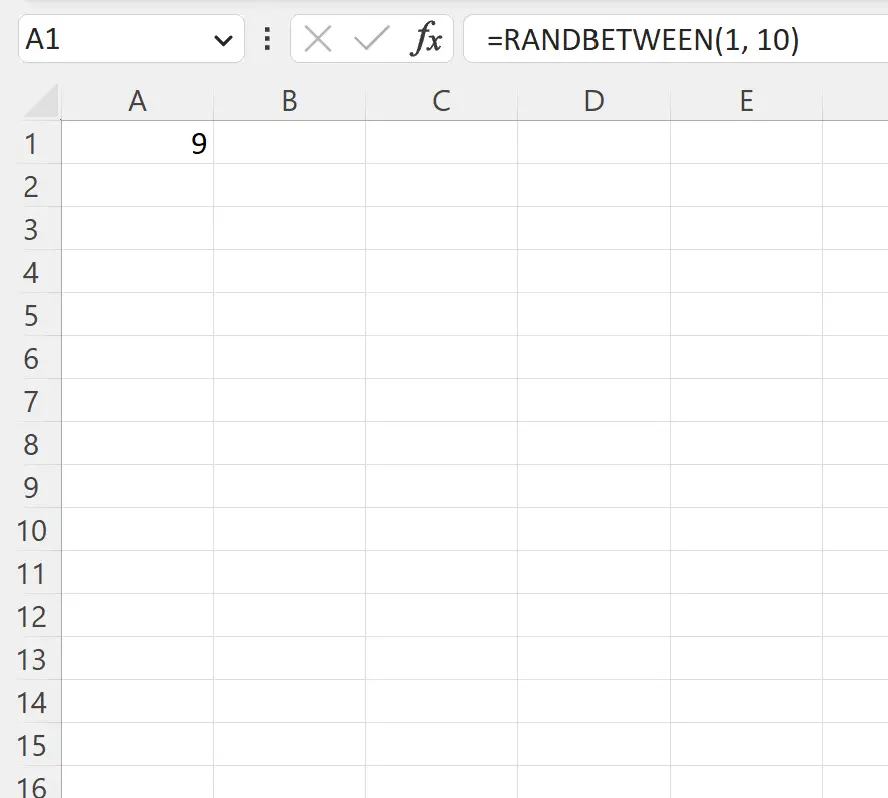
RANDBETWEEN() 함수는 9 라는 임의의 정수를 생성했습니다.
또한 이 수식을 클릭하고 같은 열의 다른 셀로 드래그하여 1에서 10 사이의 임의의 정수 목록을 생성할 수도 있습니다.
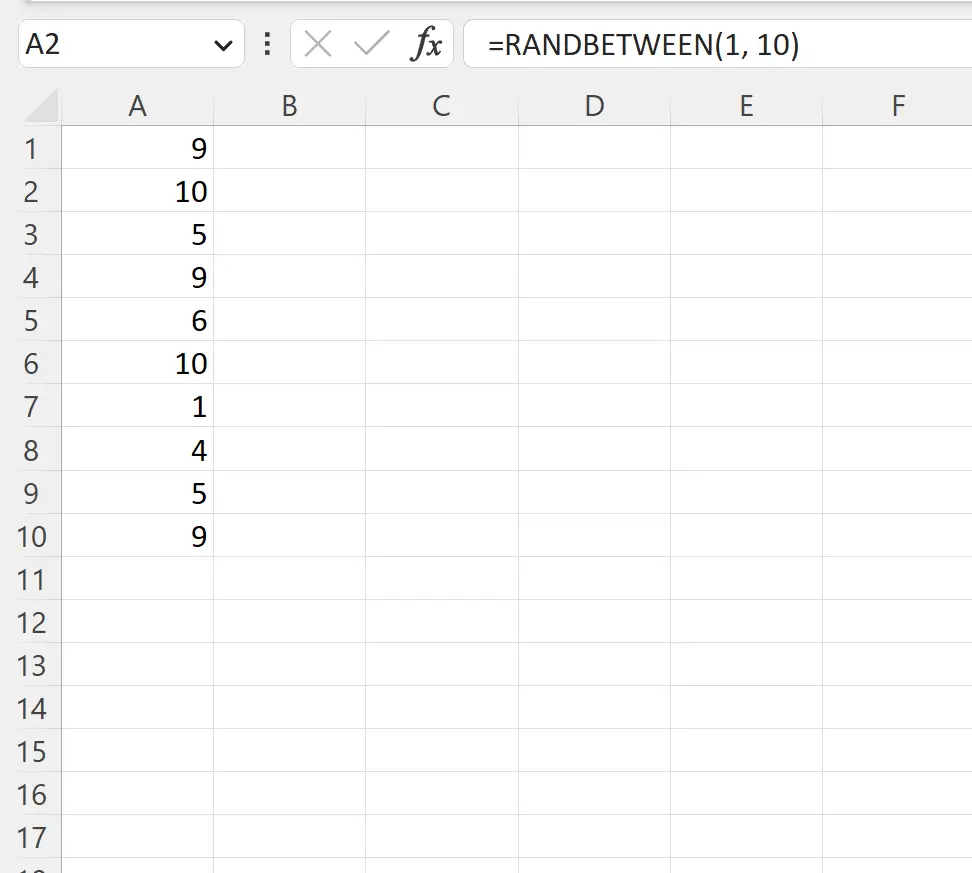
이제 A열의 각 셀에는 1에서 10 사이의 임의의 정수가 포함됩니다.
예 2: RAND()를 사용하여 범위 내의 소수로 난수 생성
다음 공식을 사용하여 소수점 이하 자릿수가 5에서 15 사이인 난수를 생성할 수 있습니다.
=RANDBETWEEN(5, 14) + RAND()
A1 셀에 이 수식을 입력하고 Enter 키를 누릅니다.
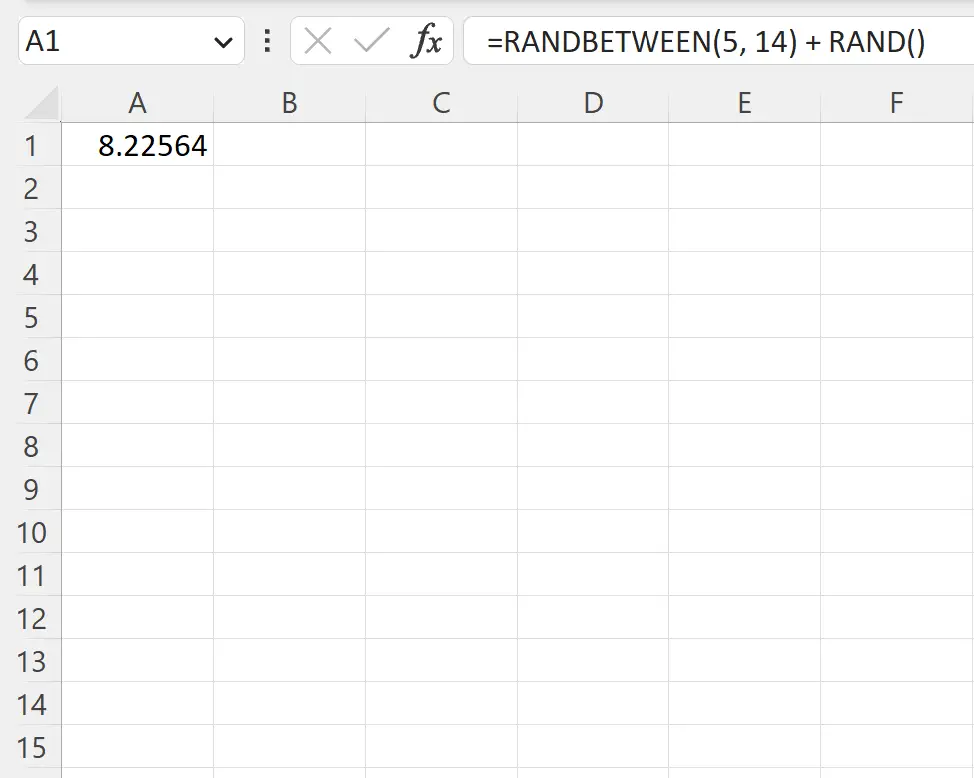
수식은 8.22564 값을 생성했습니다.
이 공식이 실제로 작동하는 방식은 다음과 같습니다.
- 먼저 RANDBETWEEN()은 5 에서 14 사이의 임의의 정수를 생성합니다.
- 그런 다음 RAND()는 0 과 1 사이의 임의의 소수를 생성하고 이를 정수에 추가합니다.
결과는 소수점 이하 자릿수가 5~15 사이인 임의의 값입니다.
이 수식을 A열의 다른 셀로 끌어서 채울 수도 있습니다.
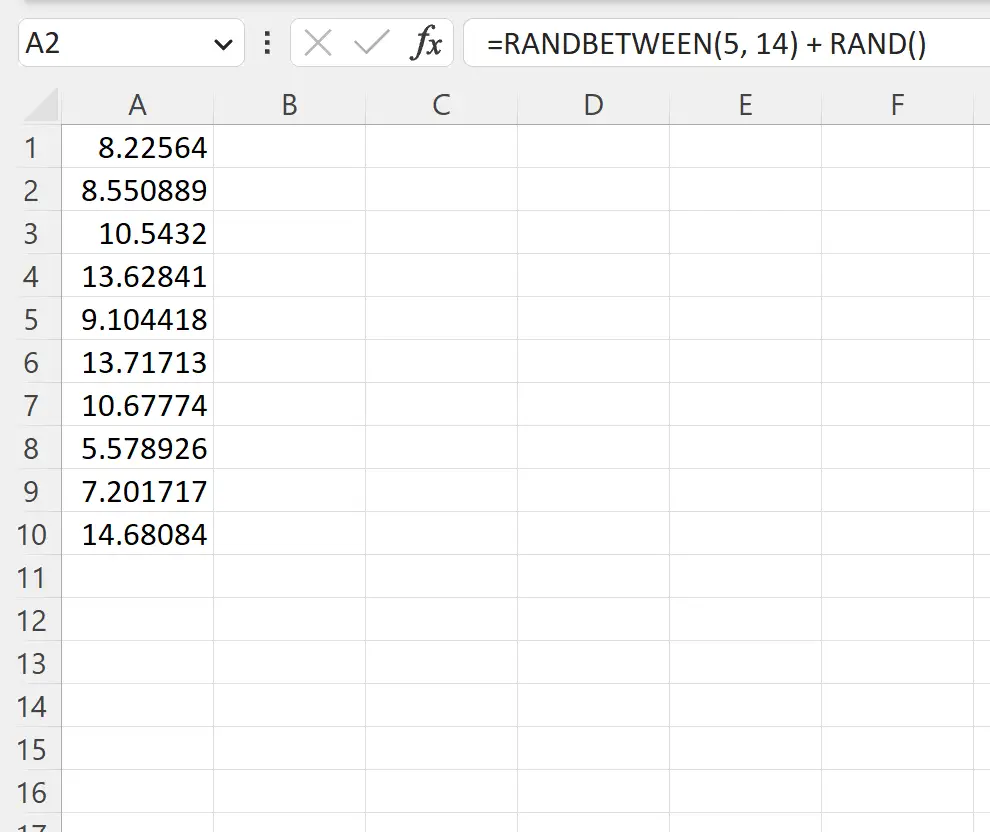
이제 A열의 각 셀에는 소수점 이하 자릿수가 5에서 15 사이인 임의의 값이 포함됩니다.
추가 리소스
다음 자습서에서는 Excel에서 다른 일반적인 작업을 수행하는 방법을 설명합니다.
Excel에서 기준에 따라 셀을 무작위로 선택하는 방법
Excel에서 무작위 샘플을 선택하는 방법
Excel에서 두 값 사이의 평균을 계산하는 방법